 [파워포인트 - PowerPoint, Power Point 이야기 1화] 파워포인트에서 웹페이지 넣기(Import, Embeded, 삽입)
[파워포인트 - PowerPoint, Power Point 이야기 1화] 파워포인트에서 웹페이지 넣기(Import, Embeded, 삽입)
0. 파워포인트에서 웹페이지를 넣는 방법은 없을까? 파워포인트를 하다보면, 웹페이지를 시연해야하는 상황이 종종발생합니다. 일반적으로는 웹페이지를 별도로 띄워 사용하게 되는데, 이는 발표 흐름을 끊는 효과를 가져와 프리젠테이션에 매우 좋지 않은 영향을 끼칩니다. 그래서, 파워포인트에 웹페이지를 삽입해야하는 경우가 발생하게 되는데, 이걸 어떻게 하는지 잘 몰라, 발표시 않좋은 것을 알면서도, 이용하는 경우가 반복되고 있습니다. 그래서 본 포스트에서는 이런점을 고려해, 파워포인트의 "추가기능가져오기"를 활용해 웹페이지를 파워포인트에 삽입하는 방법에 대해서 알아보도록 하겠습니다. 1. 파워포인트의 추가 기능 가져오기? 파워포인트는 다양한 추가 기능을 마치 모바일 앱을 설치하듯 이용하듯, MS 오피스 환경에 맞춰..
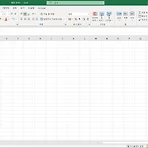 [MS 오피스(MS Office) 이야기 1화] 오피스 업데이트는 어떻게 하는거지?
[MS 오피스(MS Office) 이야기 1화] 오피스 업데이트는 어떻게 하는거지?
0. 오피스 업데이트? MS 오피스를 이용할 때 내가 사용하는 오피스가 최신 버전인가? 아니면, 갱신이 되긴 하는건가? 하시는 생각을 해보신 적이 있으신가요? 저는 갑자기 그런 생각이 들었습니다. 그 이유는 유튜브를 보고 있는데, 저도 오피스 365를 구독해서 이용하고 있지만, 제가 보는 화면과 달랐기 때문이죠. 최신 오피스를 사용하는데 최신이 아니다? 이런 생각이 들면서 "업데이트"라는 키워드가 생각이 나게 되었습니다. 오피스? 업데이트 기능이 있나? 윈도우10을 이용하면 항상 업데이트를 하는데.... 오피스도 업데이트가 있겠군? 1. 자 윈도우 업데이트 매우 쉽다. 하지만, 다시 찾으면 잘 생각나지 않는다 업데이트 방법은 매우 쉽습니다. 여러분들이 사용하고 계시는 오피스 어플리케이션 즉, 파워포인트,..
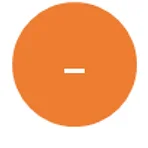 엑셀(EXCEL)에서 연산자
엑셀(EXCEL)에서 연산자
엑셀을 이용하다보면, 연산자가 가끔 헛갈리는 경우가 발생합니다. 본 포스트에서는 이러한 연산자에 대해서 정리를 해보았습니다. 엑셀은 산술연산자, 비교연산자, 산술연산자를 가지고 있습니다. 엑셀 산술연산자 엑셀에서 사용되는 산술 연산자는 아래와 같습니다. 연산자 의미 예시 결과 + 덧셈 = A1+B1 A1과 B1의 덧셈 - 뺄셈 = A1-B1 A1과 B1의 뺄셈 * 곱셈 = A1*B1 A1과 B1의 곱셈 / 나눗셈 = A1/B1 A1과 B1의 나눗셈 % 백분율 = A1% A1의 백분율 ^ 거듭제곱 = 3^5 3의 5승 값 비교연산자 비교연산자는 참(TRUE), 거짓(FALSE)의 결과를 나타낼 때 이용되는 연산자입니다. 연산자 의미 예시 결과 = 같다 = A1=1000 TRUE / FALSE 같지 않다 =..
 엑셀(Excel) 함수 - 텍스트 함수 영문 대소문자 처리 함수 UPPER, LOWER, PROPER
엑셀(Excel) 함수 - 텍스트 함수 영문 대소문자 처리 함수 UPPER, LOWER, PROPER
이번 포스트는 텍스트 함수 그 두 번째 포스트로 영문 대소문자 처리에 관한 함수에 대해서 설명하겠습니다. 영문으로 대소문자를 처리하는 이유는 그래프를 작성하거나 텍스트를 기준으로 피벗을 돌릴 때 대소문자 구분으로 인해, 어색하게 표현되거나, 잘못된 피벗 테이블이 나타나지 않도록 하는 데 있습니다. 이러한 과정에서 가장 기본이 되는 함수가 바로 UPPER 함수와 LOWER 함수입니다. 이 함수는 의미만 반대일 뿐 사용법이 동일하기 때문에 익히는데 전혀 어려움이 없습니다. 그리고 회심의 한방은 PROPER 함수입니다. 사실 이 함수는 사람들이 있는지도 몰라 직접 일일이 하시는 분들이 있습니다. 이번 포스트에서는 같이 공부하면 더 좋기 때문에 영문 관련 함수로 아래와 같이 묶어서 소개하도록 하겠습니다. 이 함..
 엑셀(Excel) 함수 - 조건부 함수 이용하기 : COUNTIF, SUMIF, AVERAGEIF
엑셀(Excel) 함수 - 조건부 함수 이용하기 : COUNTIF, SUMIF, AVERAGEIF
조건부 함수는 COUNTIF, SUMIF, AVERAGEIF가 있습니다. 데이터를 정비하거나 분석할 때 매우 요긴하게 사용되죠. 그러므로 여러분들은 꼭 이 함수를 공부하셔서, 잘 이용하시면 좋을 것 같습니다. 특히 요새 국가에서 채용할 때 보는 NCS 시험에도 이와 관련된 문제가 자주 출제되는 것 같더군요. 이번 포스트를 읽고 업무, 취업 등에서 많이 활용하시길 바랍니다. 1, 조건부 함수 앞서 설명하였지만, 조건부 함수는 3가지(COUNTIF, SUMIF, AVERAGEIF)는 함수에 들어가는 형태가 거의 유사합니다. 그러므로 크게 어렵지 않게 익힐 수 있는 것이 이 조건부 함수의 큰 특징입니다. 그럼 아래 표를 통해서 먼저 의미와 사용 형식에 대해서 알아보도록 하겠습니다. 위의 표를 보면, COUNT..
 엑셀(Excel) 파워쿼리 - 오피스 2016
엑셀(Excel) 파워쿼리 - 오피스 2016
엑셀 파워쿼리는 오피스 2016 이전 버전에서 별도 설치를 통해, 추가해야만 했습니다. 그러나 이후 버전에서는 데이터 메뉴로 통합되어 간편하게 이용할 수 있게 되었습니다. 메뉴는 기존의 파워쿼리 메뉴와 데이터 메뉴가 같이 통합되어 있는 것을 확인할 수 있습니다. 저도 처음에는 어떻게 설치하는지가 궁금해서 정말 많이 찾아 봤는데, 여러분들은 이런 실수를 하지 않으셨으면 합니다. 1. 데이터 가져오기 메뉴 데이터 가져오기 메뉴는 크게 달라지지 않았습니다. 기존의 방법을 알고 계시면 크게 문제 없이 이용할 수 있습니다. 다만 기존과 조금 차이점이 있다면, Json 을 읽어올 수 있도록 개편이 되었네요. 2. 데이터 가져오기 실습 그럼 2016 이후 버전에서는 어떻게 데이터를 불러 오는지에 대해서 실습을 해보도..
 엑셀(Excel) 파워쿼리(PowerQuery) 데이터 로드
엑셀(Excel) 파워쿼리(PowerQuery) 데이터 로드
지난 번 포스트에서는 파워쿼리에 대한 설치에 대해서 알아보았습니다. 그럼 이번에는 파워쿼리를 이용해서, 데이터를 로드 하는 방법에 대해서 알아보도록 하겠습니다. 오피스 2013 이하 버전에서는 아래와 같이 파워쿼리가 구성되어 있습니다. 오피스 2016버전 이후부터는 파워쿼리가 데이터와 통합되어 있으므로 이용사실 때 참고하세요. 하지만 사용방법은 크게 차이가 없으므로 걱정하지 않으셔도 됩니다. 우선 2013 이하 버전을 중심으로 설명을 하겠습니다. 2016버전은 별도로 작성되어 있으므로 참고하시기 바랍니다. 파워쿼리를 탭으로 이동을 하면 위와 같이 메뉴를 확인할 수 있습니다. 보시는 바와같이 파워쿼리는 다양하게(외부데이터는 파일에서, 데이터베이스에서, Azure에서, 기타 원본에서) 데이터를 가져오는 방법..
 엑셀(EXCEL)의 VLOOKUP : 파일과 파일 사이에서 VLOOKUP 하기
엑셀(EXCEL)의 VLOOKUP : 파일과 파일 사이에서 VLOOKUP 하기
일반적으로 많이 쓰이지 않지만 알면 매우 요긴한 함수들이 있습니다. 그 중 바로 하나가 엑셀의 Vlookup 입니다. 보통 VLookup을 설명하면 동일 시트(Sheet) 상에서 작업하는 예시들이 많은데, 파일 간의 Vlookup을 수행하는 것을 좀 처럼 찾기 어렵더군요 그래서 이번 포스트에서는 이런 점을 고려해서 파일간의 Vlookup에 대해 설명을 하겠습니다. 1. 두 개의 파일간의 Vlookup이 필요한 상황 아래의 그림을 보시면 파일 A는 이름과 점수가, 파일 B는 이름만이 있습니다. 그럼 만약 파일 A의 점수를 파일 B에 붙여 넣어야할 일 때 파일 간의 Vlookup을 어떻게 하면 될까요?솔직히 이 예를 기준으로 할 때는 단순히 Copy & paste만 하면 됩니다. 그렇지만, 이 그림의 예와 ..
- Total
- Today
- Yesterday
- pythostudy
- 엑셀생성
- excel create
- Excel
- pycharm
- SQLite
- pip 의존성
- elastic
- 파워쿼리
- 버전다름
- 파이참
- fetchall
- fetchmany
- PowerQuery
- 프로세스통신
- 판단스
- excutemany
- python 공부하기
- 엘라스틱
- Reforme Code
- 폴더
- PYTHON
- 파이썬
- pandas
- 엑셀
- 검색엔진
- 포스트그리
- glob.glob
- 판다스
- 패키지설치하기
| 일 | 월 | 화 | 수 | 목 | 금 | 토 |
|---|---|---|---|---|---|---|
| 1 | 2 | 3 | 4 | 5 | 6 | 7 |
| 8 | 9 | 10 | 11 | 12 | 13 | 14 |
| 15 | 16 | 17 | 18 | 19 | 20 | 21 |
| 22 | 23 | 24 | 25 | 26 | 27 | 28 |
| 29 | 30 |
